word文档文字后面下划线不显示 Word文档下划线打不出来怎么解决
更新时间:2024-06-05 14:04:13作者:xtyang
在使用Word文档时,有时候会遇到文字后面下划线不显示或者无法打出下划线的情况,这可能是由于软件设置问题或者格式错误导致的。为了解决这个问题,我们可以尝试重新设置文档格式,检查软件设置或者尝试使用其他方法来添加下划线。只要我们耐心地寻找原因并尝试不同的解决方案,相信很快就能解决这个烦人的问题。
具体步骤:
1.首先我们点击Word文档左上的文件。
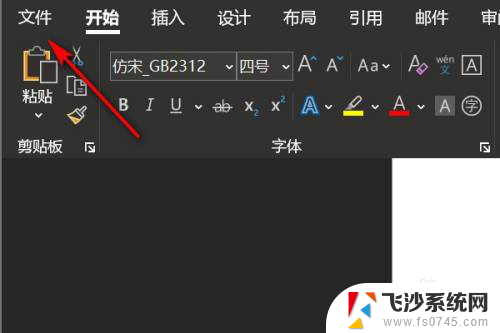
2.然后在文件弹出后的底部点击【更多】,选择【选项】。
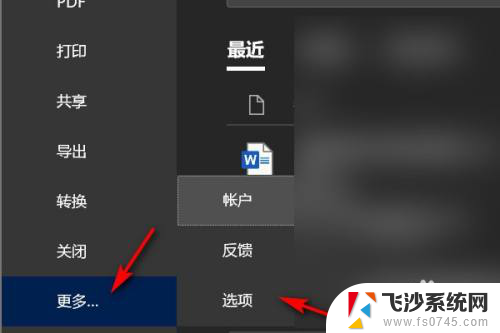
3.接着我们点击选项下的高级。
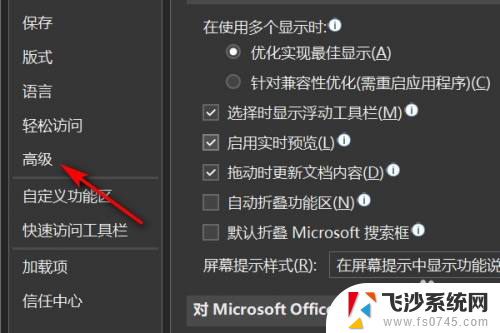
4.然后在高级右侧找到以下对象的布局选项,点击【为尾部空格添加下划线】前面的空格。使之显示打√。
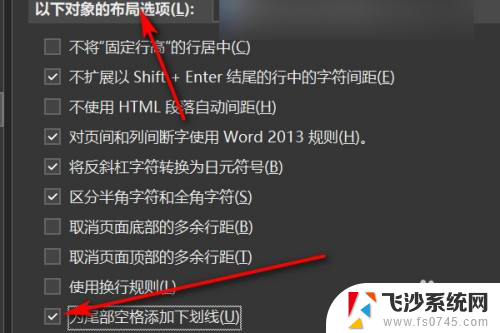
5.最后我们在文字尾部的空格添加下划线就可以了。
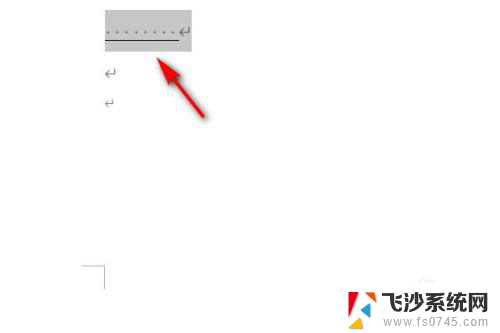
以上就是word文档文字后面下划线不显示的全部内容,遇到同样情况的朋友们赶紧参照小编的方法来处理吧,希望能对大家有所帮助。
word文档文字后面下划线不显示 Word文档下划线打不出来怎么解决相关教程
-
 word文档中下划线怎么取消 Word文档字体自动显示下划线怎么取消
word文档中下划线怎么取消 Word文档字体自动显示下划线怎么取消2024-08-30
-
 word文档如何删除下划线 Word文档字体自动出现下划线怎么办
word文档如何删除下划线 Word文档字体自动出现下划线怎么办2024-04-18
-
 word如何删除下划线 Word文档去除下划线方法
word如何删除下划线 Word文档去除下划线方法2024-04-19
-
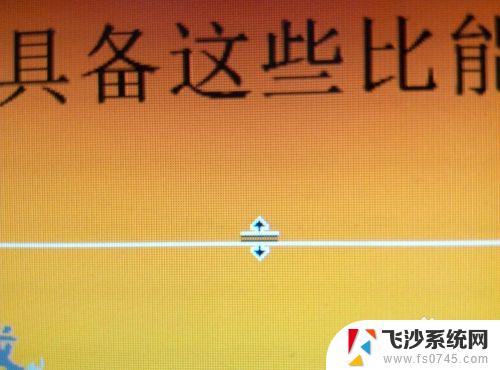 word下划线无法删除 WORD文档中横线无法删除
word下划线无法删除 WORD文档中横线无法删除2024-02-16
- wps数字加下划线加不上 wps数字加下划线显示问题
- word 添加下划线 word如何添加下划线设置
- 如何在word添加下划线 word如何添加下划线效果
- word有些字下面有线怎么去掉 word文档波浪线去除方法
- word文档里图片显示不出来 Word文档中图片显示问题
- word 加下划线 word如何添加下划线设置
- 桌面程序不见了怎样找回 电脑桌面软件不见了怎么找回
- 如何调整微信声音大小 怎样调节微信提示音大小
- 免密连接wifi 没有WIFI密码连接方式
- 怎样让笔记本风扇声音变小 如何减少笔记本风扇的噪音
- word中的箭头符号怎么打 在Word中怎么输入箭头图标
- 文档开始栏隐藏了怎么恢复 word开始栏如何隐藏
电脑教程推荐
- 1 如何调整微信声音大小 怎样调节微信提示音大小
- 2 怎样让笔记本风扇声音变小 如何减少笔记本风扇的噪音
- 3 word中的箭头符号怎么打 在Word中怎么输入箭头图标
- 4 笔记本电脑调节亮度不起作用了怎么回事? 笔记本电脑键盘亮度调节键失灵
- 5 笔记本关掉触摸板快捷键 笔记本触摸板关闭方法
- 6 word文档选项打勾方框怎么添加 Word中怎样插入一个可勾选的方框
- 7 宽带已经连接上但是无法上网 电脑显示网络连接成功但无法上网怎么解决
- 8 iphone怎么用数据线传输文件到电脑 iPhone 数据线 如何传输文件
- 9 电脑蓝屏0*000000f4 电脑蓝屏代码0X000000f4解决方法
- 10 怎么显示回车符号 Word如何显示换行符